Hur hittar jag den tidigaste eller senaste datumbasen om kriterier i Excel?
Låt oss säga att du har två kolumner med data som kolumn A innehåller produkterna, kolumn B innehåller datum och nu vill du hitta det tidigaste eller senaste datumet baserat på kriterierna i kolumn A enligt följande skärmdump. Hur kunde du lösa detta problem snabbt i Excel?

Hitta det tidigaste / senaste datumet baserat på kriterier med formler
Hitta det tidigaste / senaste datumet baserat på kriterier med Kutools för Excel
Hitta det tidigaste / senaste datumet baserat på kriterier med formler
I Excel kan följande matrisformler hjälpa dig att returnera det äldsta eller senaste datumet med kriterier, gör så här:
För att få det tidigaste datumet baserat på kriterier:
1. Ange denna formel: = MIN (OM ($ A $ 2: $ A $ 16 = "Office-flik", $ B $ 2: $ B $ 16)) in i en tom cell där du vill få resultatet och tryck sedan på Ctrl + Skift + Enter knappar tillsammans för att returnera det äldsta datumet baserat på kriterierna - Office-fliken i kolumn A, och du får ett 5-siffrigt nummer, se skärmdump:
tips: I denna formel: A2: A16 är dataområdet innehåller de kriterier som du baserar på, “Fliken Office”Är kriterierna du använder, och B2: B16 inkluderar datumet som du vill returnera.

2. Sedan ska du konvertera det fem siffriga numret till datumformat, klicka Hem, Gå till genereraJag rullar ned för att välja Kort datum format och det tidigaste datumet baserat på Office-fliken har visats, se skärmdump:

Notera:
För att få det senaste datumet med kriterierna kan du använda den här matrisformeln: = MAX (OM ($ A $ 2: $ A $ 16 = "Office-flik", $ B $ 2: $ B $ 16))och kom ihåg att trycka på Ctrl + Skift + Enter för att få rätt resultat.
Hitta det tidigaste / senaste datumet baserat på kriterier med Kutools för Excel
Kutools för ExcelÄr Avancerade kombinera rader funktionen kan hjälpa dig att få det tidigaste eller senaste datumet för varje objekt i kolumn A utan några formler.
| Kutools för Excel : med mer än 300 praktiska Excel-tillägg, gratis att prova utan begränsning på 60 dagar. |
Om du har installerat Kutools för Excel, gör så här:
1. Om du vill behålla originaldata kan du kopiera och klistra in data i ett annat intervall och sedan välja det klistrade intervallet som du vill använda.
2. Klicka sedan Kutools > Innehåll > Avancerade kombinera rader, se skärmdump:

3. I Kombinera rader baserat på kolumn Klicka på det kolumnnamn som du vill ha datum baserat på och klicka sedan på Primärnyckel alternativ, se skärmdump:

4. Klicka sedan på den datumkolumn som du vill returnera det senaste eller det tidigaste datumet och välj Beräkna > Max / min, ( Välj Max för att få senaste datum och Min för att returnera det äldsta datumet), se skärmdump:
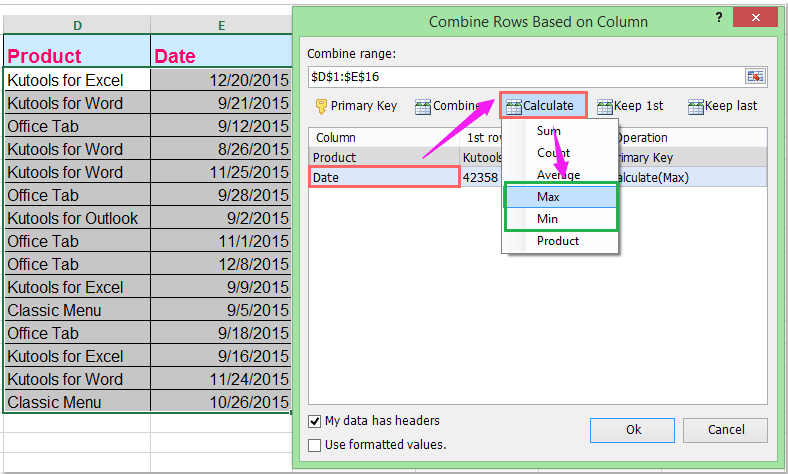
tips: Om du kollar Mina data har rubriker, kommer din rubrik inom dataområdet att ignoreras automatiskt, för att få rätt datumformat, avmarkera Använd formaterade värden alternativ.
5. Klicka sedan Ok -knappen har den senaste eller äldsta datumbasen för varje artikel returnerats enligt följande:
 |
 |
 |
Klicka för att ladda ner och prova gratis Kutools för Excel nu!
Demo: Hitta det tidigaste / senaste datumet baserat på kriterier med Kutools för Excel
Kutools för Excel: med mer än 200 praktiska Excel-tillägg, gratis att prova utan begränsning på 60 dagar. Ladda ner och testa gratis nu!
Bästa kontorsproduktivitetsverktyg
Uppgradera dina Excel-färdigheter med Kutools för Excel och upplev effektivitet som aldrig förr. Kutools för Excel erbjuder över 300 avancerade funktioner för att öka produktiviteten och spara tid. Klicka här för att få den funktion du behöver mest...

Fliken Office ger ett flikgränssnitt till Office och gör ditt arbete mycket enklare
- Aktivera flikredigering och läsning i Word, Excel, PowerPoint, Publisher, Access, Visio och Project.
- Öppna och skapa flera dokument i nya flikar i samma fönster, snarare än i nya fönster.
- Ökar din produktivitet med 50 % och minskar hundratals musklick för dig varje dag!

